Comment désinstaller le navigateur malhonnête WebFox de votre système d'exploitation ?
Logiciel de publicitéÉgalement connu sous le nom de: Publicités par WebFox
Obtenez une analyse gratuite et vérifiez si votre ordinateur est infecté.
SUPPRIMEZ-LES MAINTENANTPour utiliser le produit complet, vous devez acheter une licence pour Combo Cleaner. 7 jours d’essai limité gratuit disponible. Combo Cleaner est détenu et exploité par RCS LT, la société mère de PCRisk.
Instructions de suppression du navigateur WebFox
Qu'est-ce que WebFox ?
WebFox est un navigateur non autorisé, basé sur un projet open source appelé Chromium. Il est approuvé comme navigateur offrant une navigation plus rapide et plus sûre. De plus, il dispose d'une fonctionnalité qui permet aux utilisateurs d'accéder à certaines fonctions du navigateur directement depuis le bureau. Cependant, WebFox est classé comme publiciel. Il mène des campagnes publicitaires intrusives, c'est-à-dire délivre diverses publicités trompeuses et éventuellement malveillantes. En raison des méthodes douteuses utilisées pour distribuer WebFox, il est également considéré comme une PUA (Potentially Unwanted Application - Application potentiellement indésirable). En outre, la plupart des PUA ont des capacités de suivi des données, qui sont utilisées pour espionner l'activité de navigation des utilisateurs.
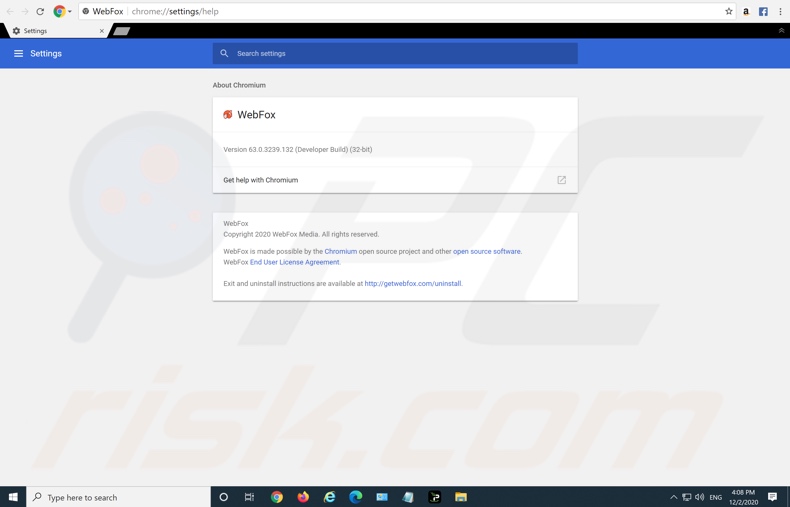
Les navigateurs de type publiciel créent une "couche virtuelle" qui permet le placement de contenu graphique tiers sur tout site Web visité. Ce matériel publicitaire livré comprend : pop-ups, bannières, sondages, coupons, pleine page et autres publicités intrusives. Les publicités ne proviennent pas des sites eux-mêmes et diminuent considérablement l'expérience de navigation. Les publicités intrusives limitent la visibilité de la page Web et la vitesse de navigation. Cependant, ces publicités sont plus qu'une simple nuisance, elles constituent également une menace pour la sécurité des appareils/utilisateurs. Une fois cliquées, les publicités intrusives redirigent vers une variété de sites Web non fiables et malveillants. De plus, certaines publicités peuvent être déclenchées (en cliquant dessus) pour exécuter des scripts, conçus pour télécharger/installer furtivement des logiciels. Les PUA sont un excellent exemple de contenu infiltré de cette manière dans les systèmes. Les applications indésirables peuvent avoir différentes fonctions odieuses et ces fonctionnalités peuvent être dans des combinaisons variées ; Par exemple, elles peuvent diffuser des campagnes publicitaires intrusives, provoquer des redirections et/ou pirater des navigateurs. Comme mentionné dans l'introduction, la plupart des PUA peuvent suivre les données. Ils surveillent l'activité de navigation (URL visitées, pages consultées, requêtes de recherche saisies, etc.) et collectent des informations sensibles qui en sont extraites (adresses IP, géolocalisations et autres détails). Les données collectées sont susceptibles d'inclure des informations personnellement identifiables et les développeurs de PUA les monétisent en partageant/vendant les données à des tiers (potentiellement, des cybercriminels). En résumé, la présence de logiciels indésirables sur les appareils peut entraîner des infections du système, de graves problèmes de confidentialité, des pertes financières et même le vol d'identité. Pour garantir l'intégrité de l'appareil et la confidentialité des utilisateurs, toutes les applications et extensions/plug-ins de navigateur suspects doivent être éliminés immédiatement après la détection.
| Nom | Publicités par WebFox |
| Type de menace | PUP (programme potentiellement indésirable), PUA (application potentiellement indésirable) |
| Fonctionnalité supposée | Accès à certaines fonctionnalités du navigateur depuis le bureau |
| Noms de détection | Avast (Win32:Adware-gen [Adw]), BitDefender (Adware.GenericKD.43534864), ESET-NOD32 (Une variante de Win32/UwS.WebDiscover.A), Kaspersky (Not-a-virus:AdWare.Win32.WebDiscover.a), Liste complète des détections (VirusTotal) |
| Symptômes | Un programme que vous ne vous rappelez pas avoir installé est soudainement apparu sur votre ordinateur. Vous voyez des publicités ne provenant pas des sites sur lesquels vous naviguez. Annonces pop-up intrusives. Diminution de la vitesse de navigation sur Internet. |
| Méthodes de distribution | Publicités pop-up trompeuses, installateurs de logiciels gratuits (groupage), faux installateurs de Flash Player. |
| Dommages | Perte monétaire (achat inutile de faux logiciels), fenêtres pop-up d'avertissement indésirables, performances informatiques lentes. |
|
Suppression des maliciels (Windows) |
Pour éliminer d'éventuelles infections par des maliciels, analysez votre ordinateur avec un logiciel antivirus légitime. Nos chercheurs en sécurité recommandent d'utiliser Combo Cleaner. Téléchargez Combo CleanerUn scanner gratuit vérifie si votre ordinateur est infecté. Pour utiliser le produit complet, vous devez acheter une licence pour Combo Cleaner. 7 jours d’essai limité gratuit disponible. Combo Cleaner est détenu et exploité par RCS LT, la société mère de PCRisk. |
Chromium Shield, WebExplorer Browser, Email Assistant, WebShield et TappyTop sont quelques exemples d'autres navigateurs malveillants basés sur Chromium. Ils semblent légitimes et offrent généralement un large éventail de fonctionnalités "utiles". Cependant, malgré la qualité des fonctionnalités annoncées, elles sont rarement opérationnelles. En fait, cela est vrai de pratiquement tous les PUA. Le seul objectif de ce logiciel est de générer des bénéfices pour les développeurs ; par conséquent, la fonctionnalité et la sécurité de l'utilisateur sont sans importance. Les PUA sont conçus pour exécuter des campagnes publicitaires intrusives, ouvrir de force des pages Web non fiables et malveillantes, détourner des navigateurs et collecter des données privées.
Comment les applications potentiellement indésirables se sont-elles installées sur mon ordinateur ?
Certains PUA (par exemple WebFox) ont des sites promotionnels "officiels", à partir desquels ils peuvent être téléchargés. Ces applications peuvent également être téléchargées/installées avec d'autres programmes. Cette fausse technique de marketing consistant à emballer des produits ordinaires avec des ajouts indésirables ou malveillants - est appelée "groupage". Les processus de téléchargement/d'installation précipités (par exemple, des termes ignorés, des étapes sautées, des options prédéfinies utilisées, etc.) augmentent le risque d'autoriser par inadvertance le contenu groupé dans le système. Les publicités intrusives prolifèrent également les PUA. Une fois cliquées, les publicités peuvent exécuter des scripts pour télécharger/installer ce logiciel sans l'autorisation de l'utilisateur.
Comment éviter l'installation d'applications potentiellement indésirables ?
Il est recommandé de rechercher des produits avant le téléchargement/l'installation et/ou l'achat. Tous les téléchargements doivent être effectués à partir de sources officielles et vérifiées. Les sites Web d'hébergement de fichiers non officiels et gratuits, les réseaux de partage Peer-to-Peer et d'autres téléchargeurs tiers - sont considérés comme non dignes de confiance, en raison de l'offre courante de contenu nuisible et/ou groupé. Lors du téléchargement/de l'installation, il est important de lire les termes, d'étudier toutes les options disponibles, d'utiliser les paramètres "Personnalisé/Avancé" et de désactiver les applications, outils, fonctionnalités et autres ajouts supplémentaires. Les publicités intrusives semblent légitimes, mais elles redirigent vers des pages Web peu fiables et douteuses (par exemple, jeux d'argent, rencontres pour adultes, pornographie, etc.). En cas de rencontres avec des publicités et/ou des redirections de ce type, le système doit être inspecté et toutes les applications suspectes et toutes les extensions/plug-ins de navigateur détectés - supprimés sans délai. Si votre ordinateur est déjà infecté par des PUA, nous vous recommandons d'exécuter une analyse avec Combo Cleaner Antivirus pour Windows pour les éliminer automatiquement.
Capture d'écran de la configuration de l'installation du navigateur WebFox non autorisé :
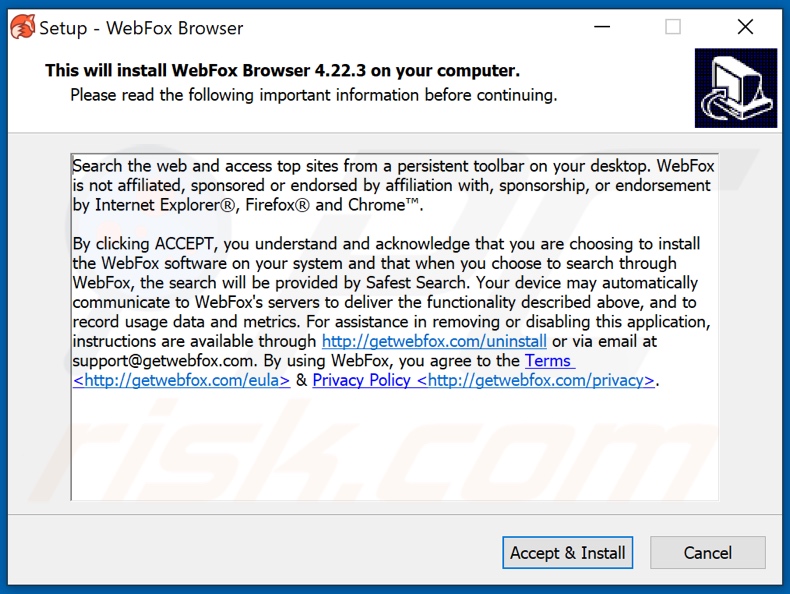
Capture d'écran des fonctionnalités du bureau du navigateur WebFox :
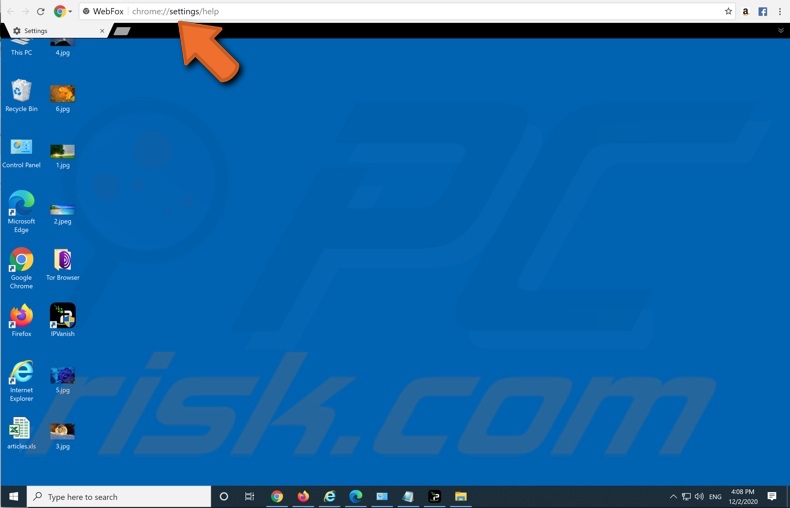
Capture d'écran du site Web faisant la promotion de l'application WebFox :
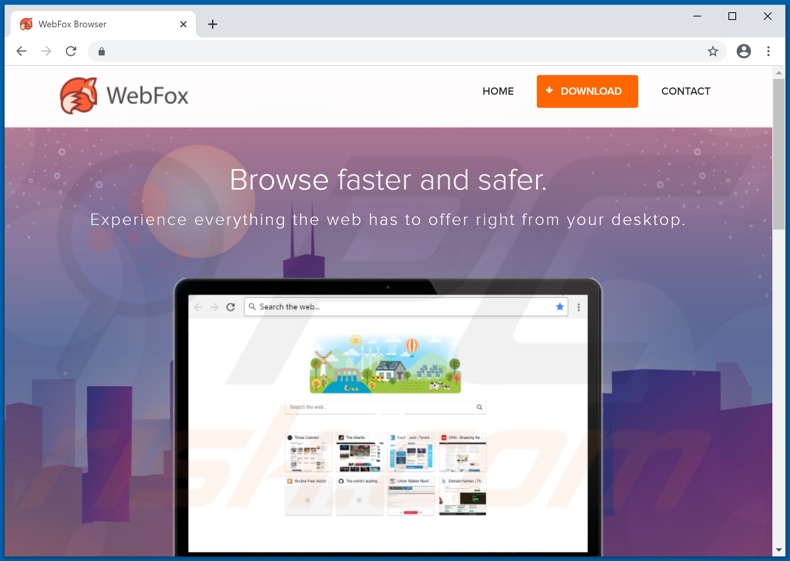
Suppression automatique et instantanée des maliciels :
La suppression manuelle des menaces peut être un processus long et compliqué qui nécessite des compétences informatiques avancées. Combo Cleaner est un outil professionnel de suppression automatique des maliciels qui est recommandé pour se débarrasser de ces derniers. Téléchargez-le en cliquant sur le bouton ci-dessous :
TÉLÉCHARGEZ Combo CleanerEn téléchargeant n'importe quel logiciel listé sur ce site web vous acceptez notre Politique de Confidentialité et nos Conditions d’Utilisation. Pour utiliser le produit complet, vous devez acheter une licence pour Combo Cleaner. 7 jours d’essai limité gratuit disponible. Combo Cleaner est détenu et exploité par RCS LT, la société mère de PCRisk.
Menu rapide :
- Qu'est-ce que WebFox ?
- ETAPE 1. Désinstallez les applications trompeuses à l'aide du Panneau de configuration.
- ETAPE 2. Supprimez les extensions malveillantes de Google Chrome.
- ETAPE 3. Supprimez les plug-ins potentiellement indésirables de Mozilla Firefox.
- ETAPE 4. Supprimez les extensions non autorisées de Safari.
- ETAPE 5. Supprimez les plug-ins non fiables de Microsoft Edge.
- ETAPE 6. Supprimez les plug-ins malveillants d'Internet Explorer.
Suppression des applications potentiellement indésirables :
Utilisateurs de Windows 10:

Cliquez droite dans le coin gauche en bas de l'écran, sélectionnez le Panneau de Configuration. Dans la fenêtre ouverte choisissez Désinstallez un Programme.
Utilisateurs de Windows 7:

Cliquez Démarrer ("Logo de Windows" dans le coin inférieur gauche de votre bureau), choisissez Panneau de configuration. Trouver Programmes et cliquez Désinstaller un programme.
Utilisateurs de macOS (OSX):

Cliquer Localisateur, dans la fenêtre ouverte sélectionner Applications. Glisser l’application du dossier Applications à la Corbeille (localisé sur votre Dock), ensuite cliquer droite sur l’cône de la Corbeille et sélectionner Vider la Corbeille.
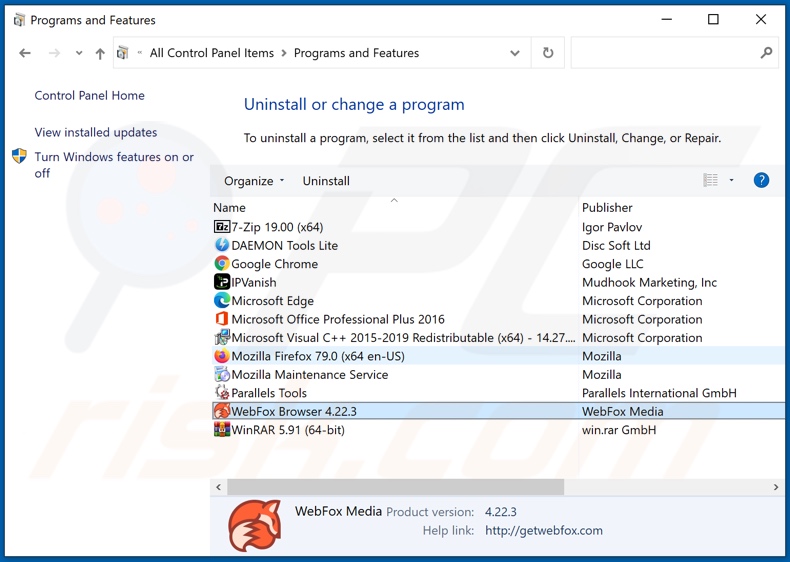
Dans la fenêtre de désinstallation des programmes, recherchez "WebFox" et d'autres applications suspectes/récemment installées, sélectionnez ces entrées et cliquez sur "Désinstaller" ou "Supprimer".
Après avoir désinstallé l'application potentiellement indésirable, recherchez sur votre ordinateur tous les composants indésirables restants ou d'éventuelles infections de maliciels. Pour analyser votre ordinateur, utilisez le logiciel de suppression des maliciels recommandé.
TÉLÉCHARGEZ le programme de suppression des infections malveillantes
Combo Cleaner vérifie si votre ordinateur est infecté. Pour utiliser le produit complet, vous devez acheter une licence pour Combo Cleaner. 7 jours d’essai limité gratuit disponible. Combo Cleaner est détenu et exploité par RCS LT, la société mère de PCRisk.
Supprimez les extensions malveillantes des navigateurs Internet :
Au moment de la recherche, WebFox n'a installé aucune extension de navigateur indésirable, cependant, certaines applications indésirables peuvent être installées avec des publiciels et des pirates de navigateur. Si vous rencontrez des publicités indésirables ou des redirections lorsque vous naviguez sur Internet, continuez avec le guide de suppression ci-dessous.
Vidéo montrant comment supprimer les modules complémentaires de navigateur potentiellement indésirables :
 Supprimez les extensions malveillantes de Google Chrome :
Supprimez les extensions malveillantes de Google Chrome :
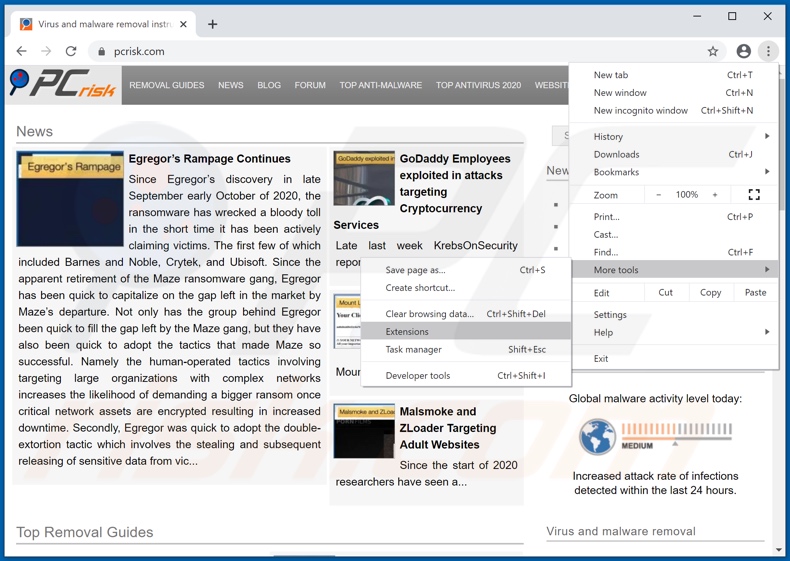
Cliquez sur l'icône du menu Chrome ![]() (dans le coin supérieur droit de Google Chrome), sélectionnez "Plus d'outils" et cliquez sur "Extensions". Localisez tous les modules complémentaires de navigateur suspects récemment installés et supprimez-les.
(dans le coin supérieur droit de Google Chrome), sélectionnez "Plus d'outils" et cliquez sur "Extensions". Localisez tous les modules complémentaires de navigateur suspects récemment installés et supprimez-les.
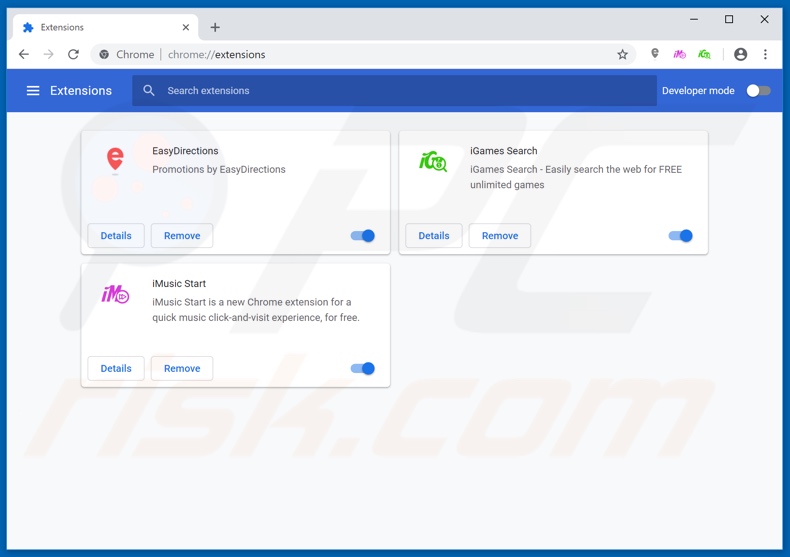
Méthode optionnelle :
Si vous continuez à avoir des problèmes avec le publicités par webfox, restaurez les paramètres de votre navigateur Google Chrome. Cliquer 'icône du menu Chromel ![]() (dans le coin supérieur droit de Google Chrome) et sélectionner Options. Faire défiler vers le bas de l'écran. Cliquer le lien Avancé… .
(dans le coin supérieur droit de Google Chrome) et sélectionner Options. Faire défiler vers le bas de l'écran. Cliquer le lien Avancé… .

Après avoir fait défiler vers le bas de l'écran, cliquer le bouton Restaurer (Restaurer les paramètres à défaut) .

Dans la fenêtre ouverte, confirmer que vous voulez restaurer les paramètres par défaut de Google Chrome e cliquant le bouton Restaurer.

 Supprimez les plugins malveillants de Mozilla Firefox :
Supprimez les plugins malveillants de Mozilla Firefox :
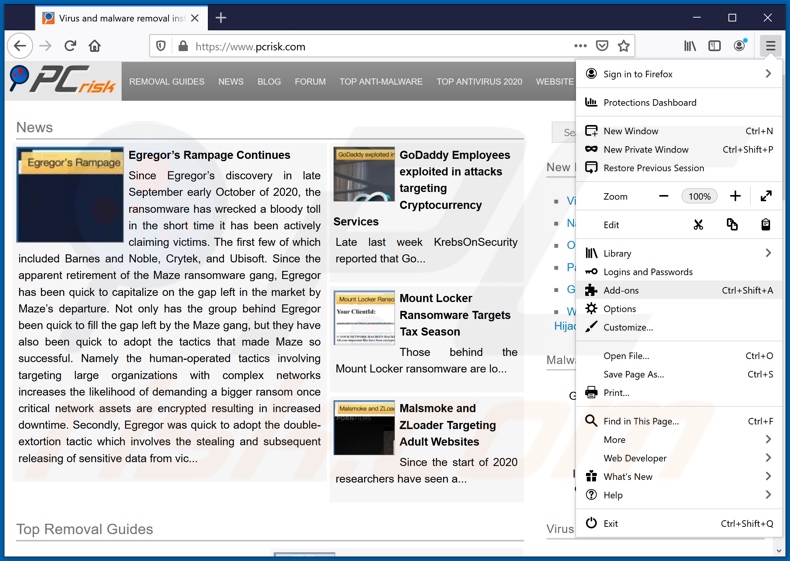
Cliquez sur le menu Firefox ![]() (dans le coin supérieur droit de la fenêtre principale), sélectionnez "Modules complémentaires". Cliquez sur "Extensions", dans la fenêtre ouverte supprimez tous les plug-ins de navigateur suspects récemment installés.
(dans le coin supérieur droit de la fenêtre principale), sélectionnez "Modules complémentaires". Cliquez sur "Extensions", dans la fenêtre ouverte supprimez tous les plug-ins de navigateur suspects récemment installés.
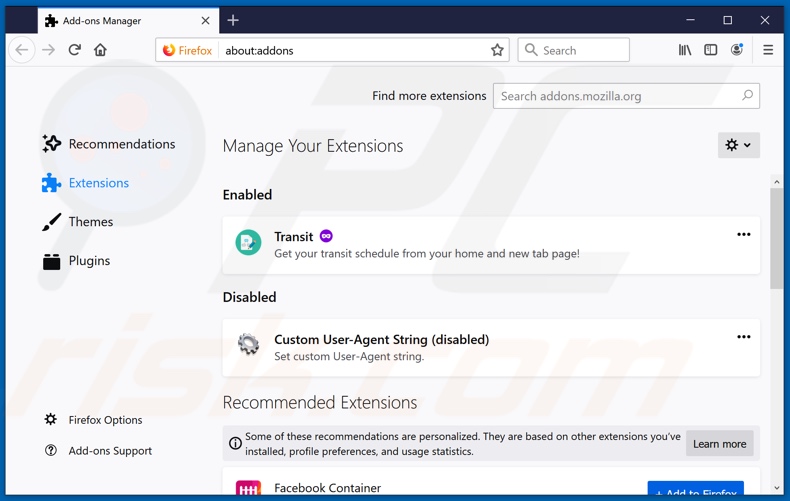
Méthode optionnelle:
Les utilisateurs d'ordinateur qui ont des problèmes avec la suppression des publicités par webfox peuvent restaurer leurs paramètres de Mozilla Firefox.
Ouvrez Mozilla FireFox, dans le haut à gauche dans la fenêtre principale cliquer sur le menu Firefox, ![]() dans le menu ouvert cliquez sur l'icône Ouvrir le menu d'aide,
dans le menu ouvert cliquez sur l'icône Ouvrir le menu d'aide, ![]()
 Sélectionnez Information de Dépannage.
Sélectionnez Information de Dépannage.

Dans la fenêtre ouverte cliquez sur le bouton Restaurer Firefox.

Dans la fenêtre ouverte, confirmez que vous voulez restaurer les paramètres de Mozilla Firefox à défaut en cliquant sur le bouton Restaurer.

 Supprimer les extensions malicieuses de Safari:
Supprimer les extensions malicieuses de Safari:

Assurez-vous que votre navigateur Safari est actif, cliquer le menu Safari, et sélectionner Préférences....

Dans la fenêtre ouverte cliquer Extensions, trouver toutes les extensions suspicieuses récemment installées, sélectionner-les et cliquer Désinstaller.
Méthode optionnelle:
Assurez-vous que votre navigateur Safari est actif et cliquer sur le menu Safari. À partir du menu déroulant sélectionner Supprimer l’historique et les données des sites web...

Dans la fenêtre ouverte sélectionner tout l’historique et cliquer le bouton Supprimer l’historique.

 Supprimer les extensions malveillantes de Microsoft Edge :
Supprimer les extensions malveillantes de Microsoft Edge :

Cliquez sur l'icône du menu Edge ![]() (dans le coin supérieur droit de Microsoft Edge), sélectionnez "Extensions". Repérez tous les modules d'extension de navigateur suspects récemment installés et cliquez sur "Supprimer" sous leur nom.
(dans le coin supérieur droit de Microsoft Edge), sélectionnez "Extensions". Repérez tous les modules d'extension de navigateur suspects récemment installés et cliquez sur "Supprimer" sous leur nom.

Méthode optionnelle :
Si vous continuez à avoir des problèmes avec la suppression de publicités par webfox, réinitialisez les paramètres de votre navigateur Microsoft Edge. Cliquez sur l'icône du menu Edge ![]() (dans le coin supérieur droit de Microsoft Edge) et sélectionnez Paramètres.
(dans le coin supérieur droit de Microsoft Edge) et sélectionnez Paramètres.

Dans le menu ouvert des paramètres, sélectionnez Rétablir les paramètres.

Sélectionnez Rétablir la valeur par défaut de tous les paramètres. Dans la fenêtre ouverte, confirmez que vous souhaitez rétablir les paramètres par défaut de Microsoft Edge en cliquant sur le bouton Réinitialiser.

- Si cela ne vous a pas aidé, suivez ces instructions alternatives qui expliquent comment réinitialiser le navigateur Microsoft Edge.
 Supprimez les modules complémentaires malveillants d'Internet Explorer :
Supprimez les modules complémentaires malveillants d'Internet Explorer :
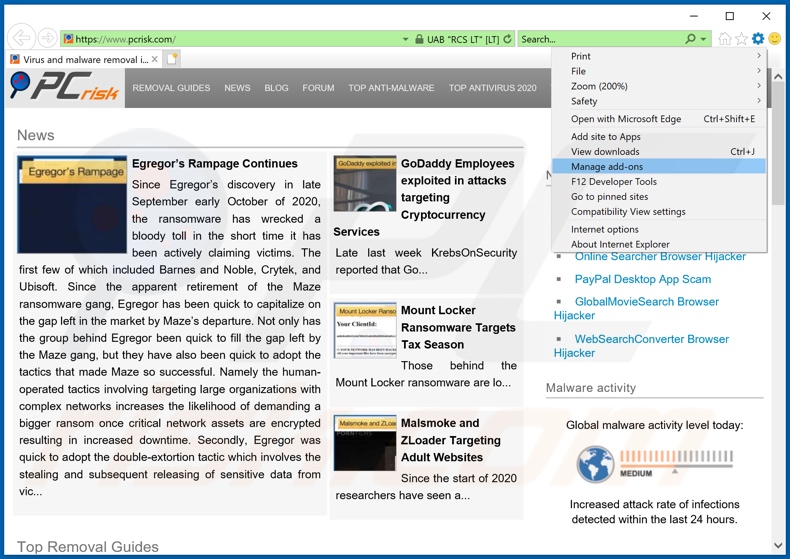
Cliquez sur l'icône "engrenage" ![]() (dans le coin supérieur droit d'Internet Explorer), sélectionnez "Gérer les modules complémentaires". Recherchez les extensions de navigateur suspectes récemment installées, sélectionnez ces entrées et cliquez sur "Supprimer".
(dans le coin supérieur droit d'Internet Explorer), sélectionnez "Gérer les modules complémentaires". Recherchez les extensions de navigateur suspectes récemment installées, sélectionnez ces entrées et cliquez sur "Supprimer".
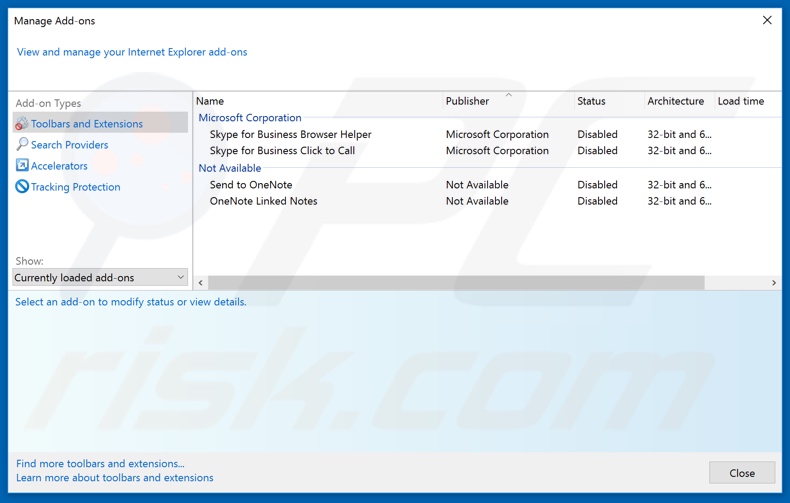
Méthode optionnelle:
Si vous continuez à avoir des problèmes avec la suppression des publicités par webfox, restaurer les paramètres d'Internet Explorer à défaut.
Utilisateurs de Windows XP: Cliquer Démarrer cliquer Exécuter, dans la fenêtre ouverte taper inetcpl.cpl. Dans la fenêtre ouverte cliquer sur l'onglet Avancé, ensuite cliquer Restaurer.

Utilisateurs de Windows Vista et Windows 7: Cliquer le logo de Windows, dans la boîte de recherche au démarrage taper inetcpl.cpl et clique entrée. Dans la fenêtre ouverte cliquer sur l'onglet Avancé, ensuite cliquer Restaurer.

Utilisateurs de Windows 8: Ouvrez Internet Explorer et cliquez l'icône roue. Sélectionnez Options Internet.

Dans la fenêtre ouverte, sélectionnez l'onglet Avancé.

Cliquez le bouton Restaurer.

Confirmez que vous souhaitez restaurer les paramètres d'Internet Explorer à défaut en cliquant sur le bouton Restaurer.

Résumé:
 Habituellement les applications de type logiciel de publicité ou les applications potentiellement indésirables infiltrent les navigateurs Internet de l’utilisateur à travers des téléchargements de logiciels gratuits. Notez que la source la plus sécuritaire pour télécharger un logiciel gratuit est le site web du développeur. Pour éviter l’installation de logiciel de publicité soyez très attentifs quand vous téléchargez et installez un logiciel gratuit. Quand vous installez le programmes gratuit déjà téléchargé choisissez les options d’installation personnalisée ou avancée – cette étape révèlera toutes les applications potentiellement indésirables qui sont installés en combinaison avec votre programme gratuit choisi.
Habituellement les applications de type logiciel de publicité ou les applications potentiellement indésirables infiltrent les navigateurs Internet de l’utilisateur à travers des téléchargements de logiciels gratuits. Notez que la source la plus sécuritaire pour télécharger un logiciel gratuit est le site web du développeur. Pour éviter l’installation de logiciel de publicité soyez très attentifs quand vous téléchargez et installez un logiciel gratuit. Quand vous installez le programmes gratuit déjà téléchargé choisissez les options d’installation personnalisée ou avancée – cette étape révèlera toutes les applications potentiellement indésirables qui sont installés en combinaison avec votre programme gratuit choisi.
Aide pour la suppression:
Si vous éprouvez des problèmes tandis que vous essayez de supprimer publicités par webfox de votre ordinateur, s'il vous plaît demander de l'aide dans notre forum de suppression de logiciel malveillant.
Publier un commentaire:
Si vous avez de l'information additionnelle sur publicités par webfox ou sa suppression s'il vous plaît partagez vos connaissances dans la section commentaires ci-dessous.
Source: https://www.pcrisk.com/removal-guides/19562-webfox-adware
Partager:

Tomas Meskauskas
Chercheur expert en sécurité, analyste professionnel en logiciels malveillants
Je suis passionné par la sécurité informatique et la technologie. J'ai une expérience de plus de 10 ans dans diverses entreprises liées à la résolution de problèmes techniques informatiques et à la sécurité Internet. Je travaille comme auteur et éditeur pour PCrisk depuis 2010. Suivez-moi sur Twitter et LinkedIn pour rester informé des dernières menaces de sécurité en ligne.
Le portail de sécurité PCrisk est proposé par la société RCS LT.
Des chercheurs en sécurité ont uni leurs forces pour sensibiliser les utilisateurs d'ordinateurs aux dernières menaces en matière de sécurité en ligne. Plus d'informations sur la société RCS LT.
Nos guides de suppression des logiciels malveillants sont gratuits. Cependant, si vous souhaitez nous soutenir, vous pouvez nous envoyer un don.
Faire un donLe portail de sécurité PCrisk est proposé par la société RCS LT.
Des chercheurs en sécurité ont uni leurs forces pour sensibiliser les utilisateurs d'ordinateurs aux dernières menaces en matière de sécurité en ligne. Plus d'informations sur la société RCS LT.
Nos guides de suppression des logiciels malveillants sont gratuits. Cependant, si vous souhaitez nous soutenir, vous pouvez nous envoyer un don.
Faire un don
▼ Montrer la discussion